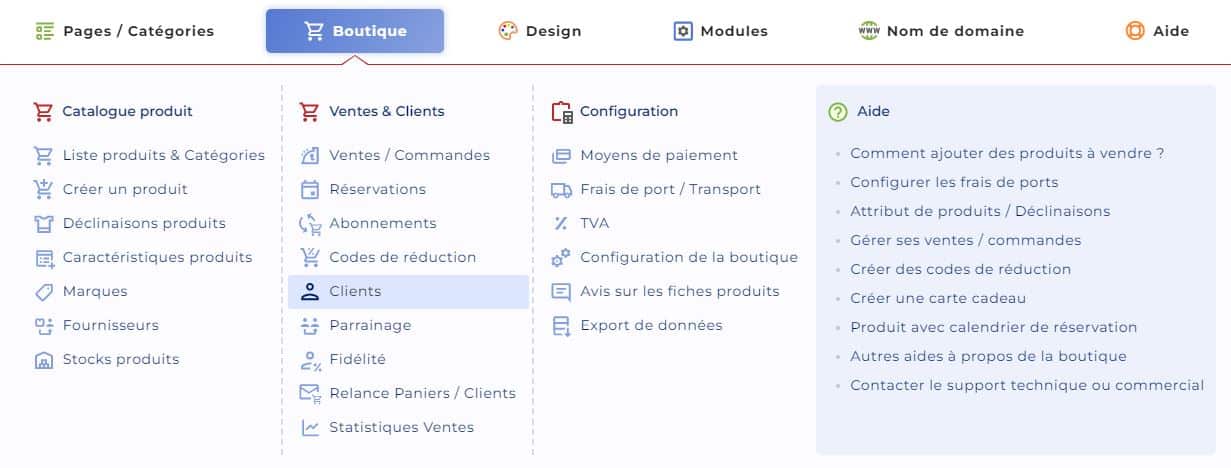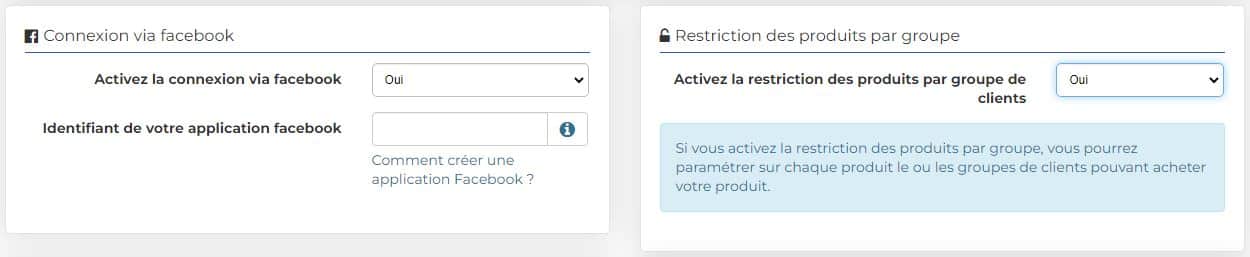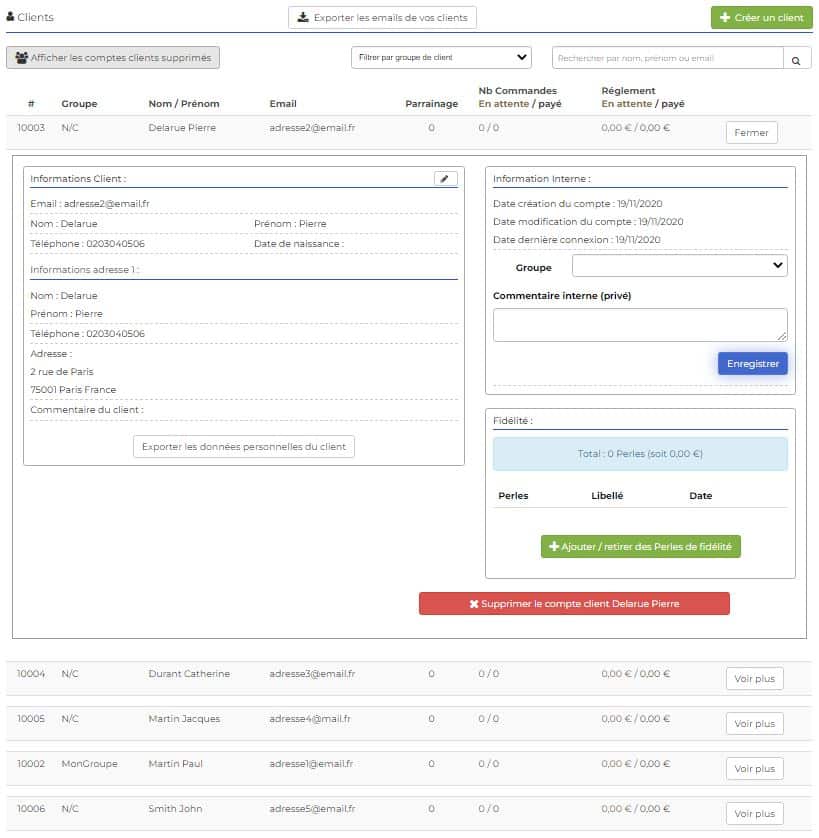Avec CmonSite, vous pouvez gérer facilement les clients qui créent un compte sur votre site.
Cela vous permettra de voir les informations de vos clients, le nombre de commandes qu’ils ont effectué ainsi que la possibilité de créer des groupes de clients.
Les Groupes de Clients permettent de :
- définir une réduction globale à un groupe de clients
- d’offrir les frais de port à un groupe de clients
- définir un taux de TVA pour un groupe de clients
- d’afficher les prix en HT ou en TTC à un groupe de clients
- de limiter l’achat de certains articles à un groupe de clients
Pour cela, vous devez au préalable vous rendre sur la page de gestion des clients. Pour cela, cliquez sur “Boutique” puis sur “Clients“.
Activer/Désactiver la gestion clientPar défaut, la gestion de compte Clients est activée. Celui-ci permet à vos clients de créer un compte, de gérer leurs commandes et avoir une trace de ceux-ci dans leur compte. (Pour plus d’informations : Gérer les clients de sa boutique) De plus, il vous permet à vous de suivre plus facilement les personnes qui achètent sur votre boutique. |
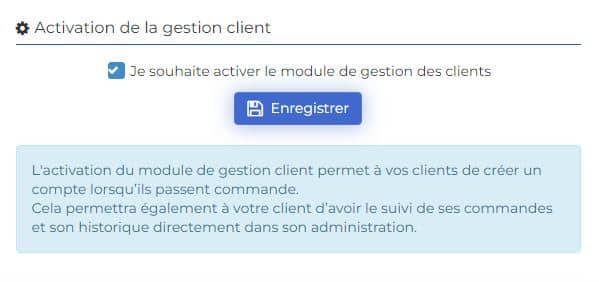 |
|
|
Connexion avec FacebookEn activant ce module, cela permettra à vos clients de se connecter directement avec Facebook Connect au lieu de devoir saisir les informations du compte manuellement. Pour cela, vous devez avoir un identifiant de votre application Facebook. Vous pouvez l’obtenir en suivant le tutoriel : Commentaire sur Blog via Facebook. Restriction des produits par groupeEn l’activant, vous aurez alors la possibilité de limiter l’achat de produits à des groupes de clients. Ainsi ces produits ne pourront être achetés que par un nombre restreint d’utilisateurs que vous aurez choisi (pour plus d’informations : Restriction des produits à un groupe de clients). |
Affichage de groupes de clientsDans cette partie, vous pouvez voir la liste des groupes de clients que vous avez créée. Chaque ligne vous permet de voir un résumé des informations du groupe :
De plus, vous pouvez éditer et supprimer chacun des groupes. Éditer/Créer un nouveau groupe de clientsLors de la création ou l’édition d’un groupe de clients, vous pouvez ajouter des paramètres à ce groupe :
|
 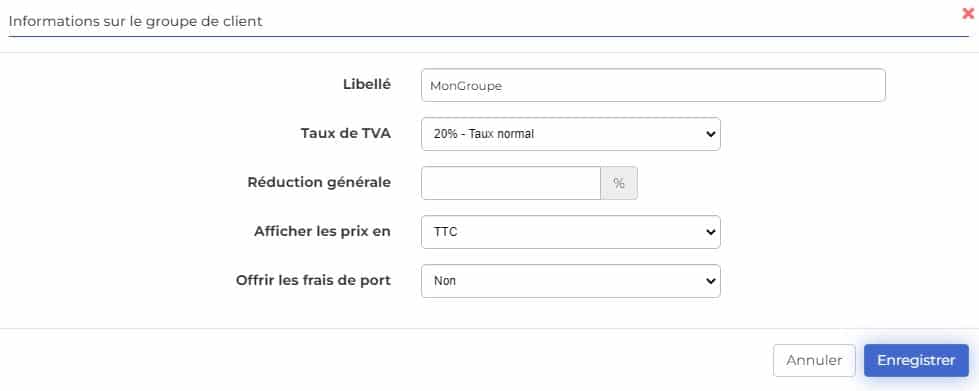
|
|
|
Liste des clientsCette partie vous permet de voir les listes des personnes qui se sont inscrites sur votre site. Pour chacun des utilisateurs s’affiche :
Informations d’un clientAprès avoir cliqué sur le bouton « Voir plus », vous verrez apparaître deux blocs. Celui de gauche vous affiche les informations que le client a renseigné, c’est à dire son nom, son prénom, son adresse, son e-mail, son téléphone, sa date de naissance et un commentaire s’il en a fait un. La colonne de droite vous affiche la date de création, de modification et de dernière connexion de ce client. Enfin vous pouvez supprimer le compte du client si nécessaire. |
Voir aussi :
- Créer une fiche produit
- Restriction des produits à un groupe de clients
- Gérer les commandes et les ventes de votre boutique